Яндекс.DNS
Технические подробности
Яндекс.DNS — это бесплатный рекурсивный DNS-сервис. Сервера Яндекс.DNS находятся в России, странах СНГ и Западной Европе. Запросы пользователя обрабатывает ближайший дата-центр, что обеспечивает высокую скорость соединения.
| Базовый | Безопасный | Семейный | ||
| IPv4 | Preferred DNS | 77.88.8.8 | 77.88.8.88 | 77.88.8.7 |
| Alternate DNS | 77.88.8.1 | 77.88.8.2 | 77.88.8.3 | |
| IPv6 | Preferred DNS | 2a02:6b8::feed:0ff | 2a02:6b8::feed:bad | 2a02:6b8::feed:a11 |
| Alternate DNS | 2a02:6b8:0:1::feed:0ff | 2a02:6b8:0:1::feed:bad | 2a02:6b8:0:1::feed:a11 | |
Защита от заражённых сайтов
Яндекс ежедневно проверяет десятки миллионов страниц на наличие вредоносного кода, выявляя тысячи зараженных сайтов. Для этого применяются сигнатурная технология Sophos и собственный антивирус Яндекса, построенный на анализе поведения исследуемых сайтов. При обнаружении подозрительной активности страница отмечается как опасная, а вредоносный код добавляется в базу вирусных сигнатур. Данные о заражённых сайтах обновляются несколько раз в сутки.
Защита от мошеннических сайтов
Яндекс также выявляет сайты, обладающие признаками мошеннических. К ним относятся, например, страницы, созданные с целью выманить номер телефона пользователя или вынуждающие его отправить сообщение на короткий номер, потеряв деньги. В «Безопасном» и «Семейном» режимах, Яндекс.DNS блокирует такие сайты — при попытке зайти на них, пользователь увидит предупреждение.
Защита от ботнетов
Попавший в ботнет заражённый компьютер обычно управляется централизованно, через специальный C&C-сервер (от англ. command-and-control — «командование и контроль»). Адрес управляющего сервера меняется динамически, чтобы затруднить его обнаружение и блокировку. Поэтому боту на заражённом компьютере известно только доменное имя сервера — IP-адрес он запрашивает с помощью системного DNS. Яндекс.DNS в «Безопасном» и «Семейном» режимах блокирует запросы IP-адресов всех известных C&C-серверов. Из-за этого программа-бот вынуждена бездействовать, а злоумышленник теряет удалённый доступ к компьютеру пользователя. Постоянно обновляемый список ботнетов и управляющих серверов Яндекс получает от системы Virus Tracker.
Блокировка сайтов для взрослых
Алгоритмы Яндекса умеют определять эротический и порнографический контент в проиндексированных страницах. Анализируется как текст и картинки в документе, так и другие факторы — например, ссылочное окружение. Данные о сайтах с такими страницами обновляются 2-3 раза в неделю.
Блокировка рекламы для взрослых
В «Семейном» режиме Яндекс.DNS блокируется реклама эротического и порнографического характера на всех сайтах. Для хоста такой рекламной сети запрещается получение правильного IP-адреса, поэтому сами объявления и баннеры не могут быть загружены.
Яндекс.DNS в роутере
Яндекс.DNS доступен в роутерах Asus, D-Link, TP-Link и ZyXEL. Для популярных моделей этих производителей выпущены специальные версии прошивки с интегрированным Яндекс.DNS.
Особенности Яндекс.DNS в роутере:
- Возможность в один клик выставить режим по умолчанию, в том числе для вновь подключаемых устройств.
- Для каждого устройства можно выбрать свой режим Яндекс.DNS. Устройства идентифицируются по MAC-адресу.
- В «Безопасном» и «Семейном» режимах все запросы к другим DNS-сервисам обрабатывает Яндекс.DNS.
Дата-центры Яндекс.DNS находятся в России, странах СНГ и Западной Европе. Запросы пользователя обрабатывает ближайший дата-центр, что обеспечивает высокую скорость соединения. |  |  |  |
Яндекс ежедневно проверяет десятки миллионов страниц на наличие вредоносного кода. Для этого применяются сигнатурная технология Sophos и собственный антивирус Яндекса. При обнаружении подозрительной активности страница отмечается как опасная, а вредоносный код добавляется в базу вирусных сигнатур. Данные о зараженных сайтах обновляются несколько раз в сутки. |  |  | |
Яндекс выявляет сайты, обладающие признаками мошеннических. К ним относятся, например, страницы, созданные с целью узнать у пользователя номер его телефона или предлагающие отправлять SMS-сообщения, из-за которых со счета списываются крупные суммы денег. Яндекс.DNS блокирует такие сайты — при попытке зайти на них, пользователь увидит предупреждение. |  |  | |
Бот — это автономная вредоносная программа, которая ставится на компьютер и позволяет удаленно управлять им по сети без ведома хозяина. Зараженный ботом компьютер обычно управляется через специальный C&C-сервер (от англ. command-and-control — «командование и контроль»). Адрес управляющего сервера меняется динамически, чтобы затруднить его обнаружение и блокировку. Поэтому боту на зараженном компьютере известно только доменное имя сервера — IP-адрес он запрашивает с помощью системного DNS. Яндекс.DNS блокирует запросы IP-адресов всех известных C&C-серверов. Из-за этого бот вынужден бездействовать, а злоумышленник теряет удаленный доступ к компьютеру пользователя. Постоянно обновляемый список управляющих серверов Яндекс получает от системы Virus Tracker. |  |  | |
Алгоритмы Яндекса позволяют определять эротический и порнографический контент Интернет-страниц. Анализируется как текст и картинки в документе, так и другие, косвенные, факторы — например, ссылочное окружение. Если сайт был признан «ресурсом для взрослых», Яндекс.DNS блокирует его. Сайт нельзя будет не только открыть в браузере, но и увидеть его в рекламных блоках на других сайтах. Для хоста такой рекламной сети запрещается получение правильного IP-адреса, поэтому объявления и баннеры не могут быть загружены. Данные о «ресурсах для взрослых» обновляются 2-3 раза в неделю. |  | ||
Данный режим поиска позволяет полностью исключать из поисковой выдачи контент для взрослых, а также сайты, содержащие нецензурную лексику. |  |
Компания Яндекс — Технологии — Яндекс.DNS
Появление веб-браузеров в 1990-х сделало интернет доступным каждому. Росло число пользователей, а с ним и количество информации в сети. Увеличивалась и скорость передачи данных — сейчас почти мгновенно загружаются веб-сайты со всем их наполнением: текстом, изображениями, видео и музыкой. За несколько десятков лет интернет стал такой же привычной вещью, как электричество. Одна из его важных частей, без которой это вряд ли было бы возможно, — система стабильной и быстрой маршрутизации, DNS.
Что такое DNS
DNS, или Domain Name System — это система доменных имён, распределённая между тысячами серверов по всему миру. Когда вы вводите адрес сайта в браузере, именно она отвечает, откуда следует загружать запрашиваемые данные. Другими словами, DNS представляет собой адресную книгу интернета, в которой каждому адресу сайта, понятному человеку, соответствует машинный адрес или сразу несколько адресов, понятных компьютерам.
Принцип работы DNS-серверов похож на принцип работы адресной книги в вашем телефоне — стоит вам ввести имя или фамилию человека, которому вы хотите позвонить, и телефон в ответ предложит контакт или сразу несколько. От вас потребуется ещё два-три нажатия, чтобы выбрать нужный номер и начать разговор. Точно так же, но значительно быстрее, DNS-сервер отвечает на пользовательские запросы. Только отвечает на обращение не номерами телефонов и другими контактными данными, а IP-адресами, откуда можно загрузить нужные данные. Например, если в адресной строке ввести yandex.ru, то в ответ DNS-сервер пришлёт адрес вида 5.255.255.5, откуда браузер тут же начнёт загрузку сайта Яндекса.
Загрузка сайта в браузере может продолжаться всего секунду или две, поэтому важно обрабатывать пользовательские запросы ещё быстрее. В этом системе доменных имён помогает её широкая географическая распределённость и иерархическая организация. Например, чтобы открыть сайт Яндекса, браузер пользователя обратится с запросом yandex.ru к указанному в настройках компьютера DNS-серверу. Если сервер имеет большую историю обращений и регулярно получает запрос yandex.ru, на нём уже хранится нужная адресная информация и он ответит браузеру максимально быстро. Если запрошенной информации на сервере нет, то он сам обратится к стоящему выше DNS-серверу, откуда получит ответ на пользовательский запрос и мгновенно передаст его браузеру. От запроса до начала загрузки нужного ресурса в таких случаях обычно проходит не больше секунды.
Из-за того, что обращения браузера пользователя проходят через несколько узлов (от точки Wi-Fi, к которой подключен компьютер, до IP-адреса, на который укажет DNS-сервер), эти обращения могут быть уязвимы для хакерских атак. Например, злоумышленники могут перехватывать запросы браузеров в незащищённых публичных Wi-Fi-сетях и подменять ответы. Без дополнительной защиты браузер при этом не замечает обмана и загружает данные с мошеннического сервера — открывает сайт с вредоносным кодом или страницу, автоматически подписывающую посетителей на платные услуги.
Так происходит потому, что интернет-провайдеры в своих базовых тарифах обычно гарантируют только доступ в интернет на определённой скорости. О безопасности и сохранности личных данных приходится заботиться самим пользователям.
Чтобы избежать задержек в ответах и уберечь пользователей от нежелательного контента и взлома, мы разработали Яндекс.DNS — бесплатный, быстрый и, когда это необходимо, защищённый DNS-сервис. Он способен обеспечивать высокую скорость обработки запросов и оберегать пользователей от нежелательного контента, действий ботов и хакерских атак.
Как это работает
Базовый режим Яндекс.DNS не блокирует опасные сайты и «взрослые» материалы, но, если пользователь находится в Евразии, быстро принимает запросы и мгновенно отвечает. Высокую скорость гарантирует слаженная работа более 80 DNS-серверов, установленных в России, странах СНГ и Западной Европе. Например, когда пользователь пытается открыть yandex.ru или любой другой популярный сайт, наши DNS-сервера извлекают сохранённый раньше (закешированный) ответ на аналогичный запрос и передают его браузеру. Когда пользователь пытается открыть сайт, к которому давно не было обращений, DNS-сервер Яндекса обратится к вышестоящему, получит от него ответ, сохранит его у себя и передаст браузеру. Второй путь не сильно отличается по времени от первого, потому что на передачу данных между DNS-серверами требуется меньше времени, чем на ввод адреса сайта.
В безопасном режиме пользователи защищены от действий ненадёжных сайтов и подозрительных страниц, которые, например, могут воровать личные данные. Для предупреждений о возможных опасностях Яндекс применяет собственную систему анализа поведения страниц и сигнатурную технологию Sophos. Первая выявляет опасные страницы на основе их поведения в момент посещения. Вторая хранит алгоритмы действий разных видов вредоносного кода и предупреждает пользователя, когда находит аналогии. Например, если вы попытаетесь зайти на страницу, содержащую вредоносный код, Яндекс.DNS сообщит браузеру об этом, и вы увидите предупреждение. Если со страницы, которую вы пытаетесь открыть, настроена автоматическая переадресация на сайт с подозрительным содержимым, перед её открытием вы также увидите предупреждение. Конечно, это немного снижает скорость получения запрашиваемых браузером данных. Но задержки настолько невелики, что пользователи их редко замечают.
В безопасном режиме Яндекс.DNS также блокирует действия ботов, которые могут уже находиться на компьютере. Сложность обнаружения подобных программ в том, что большую часть времени они пребывают в состоянии покоя, лишь изредка обращаясь к управляющему серверу за инструкциями. И только получив свои инструкции, начинают действовать. Например, боты могут начать рассылать спам или передавать управляющему серверу личные данные и действия владельца компьютера. Блокировка их обращений к управляющим серверам на уровне DNS-серверов Яндекса приводит к тому, что вредоносные программы перестают получать инструкции. А значит — не могут действовать и, хоть и остаются на компьютере, но оказываются бесполезными. Семейный режим, в отличие от двух других, не гарантирует такой же высокой скорости загрузки страниц, но включает все виды защиты безопасного и блокирует сайты для взрослых, содержащие рекламу эротического и порнографического характера. Список заблокированных ресурсов пополняется на основании данных, которые собирает поисковый робот Яндекса. Чтобы определить, присутствуют ли на сайте нежелательные материалы, анализируются размещённые на нём текст и изображения, а также внешние страницы, на которые он ссылается.Как настроить
Яндекс.DNS можно настроить отдельно на устройстве или в домашней сети. Процесс не требует специальных знаний — необязательно быть программистом или системным администратором. Подробные инструкции по установке и изменению режимов работы опубликованы на сайте сервиса.Также Яндекс.DNS встроен в заводские прошивки некоторых моделей известных производителей роутеров: ASUS, D-Link, ZyXEL, Upvel и Netis. Чтобы включить его, достаточно выбрать подходящий режим работы в настройках устройства.
В апреле 2016 года мы выпустили Яндекс.Браузер со встроенной технологией DNSCrypt, которая защищает пользователей от перехвата DNS-запросов и подмены ответов на них. После лёгкой настройки все DNS-запросы отправляются не на случайные, а на ближайшие безопасные DNS-сервера Яндекса. Передаваемые данные при этом шифруются, чтобы никто не мог узнать, что запрашивают пользователи и какие ответы они получают.Яндекс.DNS
Настройка в роутере ZyXEL
В роутерах ZyXEL серии Keenetic Яндекс.DNS встроен в прошивку (микропрограмму). Поэтому пользоваться им удобно прямо в панели управления роутера. Можно включить один режим DNS для всех компьютеров в домашней сети или настроить его отдельно для разных устройств: например, для компьютера ребенка выбрать «Семейный» режим, а неопытным в интернете домочадцам назначить «Безопасный». При этом менять настройки Яндекс.DNS может только пользователь, знающий пароль для доступа к роутеру.
Как настроить Яндекс.DNS
Следуйте этой инструкции, если у вас роутер Keenetic (любой модели). Если у вас другая модель, вы можете настроить Яндекс.DNS вручную.
На компьютере, который подключен к роутеру, зайдите в панель управления по ссылке 192.168.1.1.
Введите имя пользователя и пароль (по умолчанию, admin и 1234).
Откроется «Системный монитор». Проверьте версию вашей прошивки — она указана в строке Базовая система в окошке «Информация о системе».
Дальнейшие действия зависят от версии микропрограммы. Значение имеет только первая цифра. При обновлении прошивки все ранее сделанные настройки сохранятся.
Версия v2.* — перейдите в раздел «Система» (значок шестеренки в панели снизу), затем выберите вкладку «Компоненты». Система проверит наличие обновлений. Вы увидите всплывающее окно.
Если в нем сказано «Доступны обновления», вам необходимо нажать кнопку «Применить» внизу страницы, чтобы загрузить их. Потребуется подключение к интернету.
Во время обновления роутер нельзя выключать!
Дополнительная информация — на сайте ZyXEL.
Если во всплывающем окне сказано «Обновление не требуется», вы можете сразу перейти к разделу Как управлять Яндекс.DNS.
Версия v1.* — скачайте новую версию микропрограммы для вашего роутера с официального сайта ZyXEL.
* Обратите внимание: роутеры Keenetic Lite и Keenetic 4G есть в двух разных версиях: ревизия A (Rev.A) и ревизия B (Rev.B). Прошивки для них несовместимы между собой. Проверьте версию своего роутера на нижней панели корпуса и загрузите правильную прошивку.
Распакуйте скачанный zip-архив. Перейдите во вкладку «Файлы», в списке Имя файла нажмите на firmware. Откроется окно «Управление файлом». Нажмите «Выберите файл», укажите путь к распакованному bin-файлу, затем нажмите кнопку «Заменить». Во время обновления прошивки роутер нельзя выключать! Более подробная инструкция есть на сайте ZyXEL.
У меня другая модель роутера
На компьютере, который подключен к роутеру, зайдите в панель управления по ссылке 192.168.1.1.
Введите имя пользователя и пароль (по умолчанию, admin и 1234).
В панели управления найдите настройки DNS.
Пропишите адреса выбранного вами режима Яндекс.DNS в качестве Primary DNS и Secondary DNS и сохраните изменения.
Как управлять Яндекс.DNS
Рекомендуем вам изменить пароль для доступа к панели управления роутером, так как пароль по умолчанию общеизвестен и не может защитить настройки Яндекс.DNS и вашей домашней сети от посторонних.
В панели управления найдите настройки DNS.
Чтобы изменить режим Яндекс.DNS по умолчанию, выберите нужный режим в разделе «Профиль для гостевой сети и прочих устройств домашней сети» и сохраните изменения, нажав кнопку «Применить».
Чтобы назначать свой режим Яндекс.DNS для разных устройств, сначала их нужно зарегистрировать. Для этого перейдите в раздел «Домашняя сеть» на вкладку Устройства. В списке щелкните по устройству, которое вы хотите зарегистрировать. В поле «Описание устройства» можно ввести понятное вам название, например Мой ноутбук или телефон сына. Затем нажмите кнопку «Зарегистрировать».
Теперь вернитесь в раздел «Безопасность», на вкладку Яндекс.DNS. Все зарегистрированные вами устройства появятся в списке. Теперь вы можете выбирать для каждого из них свой режим Яндекс.DNS — «Базовый» (Без фильтрации), «Безопасный» или «Семейный».
Более подробная инструкция по индивидуальной настройке Яндекс.DNS — на сайте ZyXEL.
Яндекс.DNS
Настройка Яндекс.DNS в роутерах UPVEL
Поддержка Яндекс.DNS реализована в следующих моделях роутеров UPVEL:
UR-825AC
UR-814AC
UR-515D5G
UR-337N4G
UR-326N4G Arctic White
UR-322N4G
UR-321BN Arctic White
UR-316N4G Arctic White
UR-313N4G
UR-312N4G
UR-309BN
Вы можете использовать Яндекс.DNS в одном из трех режимов работы: «Базовый», «Безопасный» или «Семейный». Выбранный режим будет назначен для каждого подключенного к роутеру устройства. Подробное описание режимов работы вы можете найти на сайте Яндекс.DNS.
Как включить и настроить Яндекс.DNS
Войдите в веб-интерфейс роутера. Для этого откройте браузер и в адресную строку введите IP-адрес роутера (по умолчанию — 192.168.10.1).
Введите логин и пароль (по умолчанию — admin/admin).
Скачайте и установите последнюю версию прошивки. Инструкция по обновлению приведена в руководстве пользователя роутера. Также, на официальном канале UPVEL на YouTube доступна видеоинструкция.
В веб-интерфейсе роутера перейдите в раздел Yandex.DNS → Yandex.DNS.
Выберите опцию Включить и установите нужный режим работы Яндекс.DNS.
Нажмите кнопку Применить изменения.
Изменение режима работы Яндекс.DNS для отдельных устройств
Подключите нужное устройство к сети роутера.
Перейдите в раздел Yandex.DNS → Устройства.
В таблице DHCP-клиенты найдите MAC-адрес нужного устройства. Отметьте его в столбце Выбрать и нажмите кнопку Добавить.
Введите имя устройства и выберите режим работы Яндекс.DNS.
Нажмите кнопку Применить изменения.
Чтобы удалить ненужное правило, отметьте его в столбце Выбрать и нажмите кнопку Удалить выбранные.
В последнее время меня, как отца четверых детей, стал волновать вопрос ограничения детей от доступа к взрослому контенту, которого, к сожалению, на просторах сети Интернет великое множество. Последствия вредного воздействия подобной информации на неокрепшую детскую психику, кому интересно, можете уточнить у любого детского психолога. Опробовав разные варианты решения подобной задачи, я пришёл к выводу, что начинать надо с простого и бесплатного сервиса Яндекс.DNS, который часто является бесплатной опцией многих современных беспроводных маршрутизаторов. Именно о таком варианте защиты и пойдёт речь в данной статье. При желании дополнительно можно усилить защиту установкой на компьютеры или портативные устройства специального софта.
Подавляющее большинство детей для доступа в сеть Интернет использует либо домашний стационарный компьютер, либо портативное устройство (смартфон, планшет, ноутбук). Вне дома ребёнок подключается к сети Интернет посредством 3G/4G соединений мобильного оператора связи или же через бесплатные публичные Wi-Fi точки доступа. А дома чаще всего посредством домашнего беспроводного маршрутизатора, имеющего проводное подключение к провайдеру Интернет-услуг. В первом случае можно обратиться за помощью к мобильным операторам связи, воспользовавшись опциями родительского контроля (название у каждого оператора может быть своё), или же установить на устройство специальный софт, имеющий подобный функционал.
Во втором случае на компьютеры можно также установить специализированный софт, или же воспользоваться бесплатным сервисом Яндекс.DNS.

Идея сервиса Яндекс.DNS довольно проста, вместо стандартных адресов DNS-серверов (используются для поиска IP-адресов по известному домену) указываются DNS-сервера Яндекса с проверкой и фильтрацией контента. Конечно же, имеются много способов обхода подобной защиты, но далеко не все дети знают об этом.
Наиболее интересный для нашей задачи «Семейный» режим фильтрации контента Яндекс.DNS.
Есть несколько способов, как воспользоваться сервисом Яндекс.DNS:
- указать соответствующие адреса в настройках сетевого адаптера компьютера;
- указать соответствующие адреса в настройках WAN подключения маршрутизатора;
- активировать соответствующий режим в маршрутизаторе, у которого встроена поддержка данного сервиса.
Именно о третьем варианте я хочу рассказать, так как рассматриваемый мной маршрутизатор DIR-825/AC/G1A производства компании D-Link поддерживает работу с сервисом Яндекс.DNS.
Конечно же, это далеко не единственный маршрутизатор с данной функцией, согласно информации на сайте сервиса, его поддержку внедрили следующие производители сетевого оборудования: Asus, D-Link, Netis, Upvel и ZyXEL.

Итак, найдём и активируем искомую функцию в имеющемся у меня маршрутизаторе. Для этого в WEB-интерфейсе устройства открываем страницу «Настройки» раздела «Яндекс.DNS» левого меню.
Нажимаем «Включить», выбираем режим по умолчанию, например, «Безопасный», и нажимаем кнопку снизу «ПРИМЕНИТЬ».

Для детских компьютеров необходимо создать индивидуальные правила с режимом «Детский». Для этого открываем страницу «Устройства и правила» раздела «Яндекс.DNS» меню. Находим компьютер в списке известных клиентов и нажимаем на его строку в колонке «Правило».
В открывшемся окне правила вводим имя, например, «Вася», и выбираем ражим защиты «Детский», после нажимаем «СОХРАНИТЬ».

После под таблицей нажимаем кнопку «ПРИМЕНИТЬ».
Если же детский компьютер выключен, но известны его параметры, то можно вручную создать для него новое правило, нажав ссылку «Добавить» в таблице «Правила».

После настройки на детском компьютере при попытке в поиске найти взрослый контент видим вот такие сообщения об ограничениях:
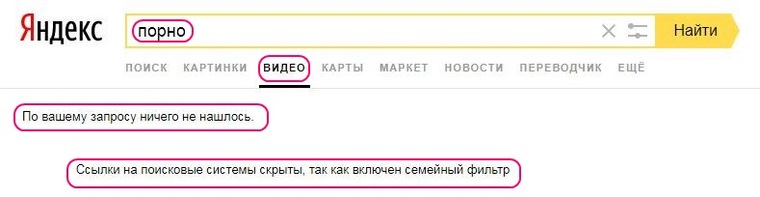

В итоге, можно констатировать работоспособность и данной защиты детей, и данного ресурса, и маршрутизатора D-Link с этим ресурсом.
Благодаря Yandex DNS можно разграничить свою деятельность в интернете. Кроме выполнения основных задач преобразования IP-адресов в привычные для нас доменные имена, некоторые DNS от Яндекс имеют фильтры для безопасного серфинга интернета. Таким образом вы можете обезопасить ваших родных, близких от опасностей, которые подстерегают в глобальной сети.
Определение
«Яндекс.DNS» – представляет собой рекурсивный DNS-сервер, услугами которого можно воспользоваться бесплатно. Сервер не ограничен одной машиной. Яндекс разместил сервера в России, Западной Европе и странах СНГ. При подключении к «Яндекс.DNS», пользовательские запросы обрабатываются ближайшим «data-center». Это в свою очередь повышает скорость соединения и беспрепятственное открытие любого ресурса.
Виды
Компания Яндекс предлагает три режима работы DNS. Скорость обработки данных у всех трех одинакова, а вот способы фильтрации трафика у них разные:
- «Базовый» (Public) – быстрый и надежный, без каких-либо фильтров трафика.
- «Безопасный» – подключен дополнительный механизм защиты от ботов, мошеннических сайтов и адресов, зараженных вирусным кодом.
- «Семейный» – кроме фильтра защиты от вредоносных сайтов (DNS безопасный) содержит фильтр рекламы и ресурсов для взрослых. Лучшее решение для детей и престарелых родителей!
Вот таблица с ДНС адресами. Их нужно вводить в сетевых настройках для применения выбранного режима работы.
| ДНС для протокола IPv4 | |||
| Режимы | Базовый | Безопасный | Семейный |
| Основной | 77.88.8.8 | 77.88.8.88
| 77.88.8.7
|
| Альтернативный | 77.88.8.1 | 77.88.8.2 | 77.88.8.3 |
| ДНС для протокола IPv6 | |||
| Основной | 2a02:6b8::feed:0ff | 2a02:6b8::feed:bad | 2a02:6b8::feed:a11 |
| Альтернативный | 2a02:6b8:0:1::feed:0ff | 2a02:6b8:0:1::feed:bad | 2a02:6b8:0:1::feed:a11 |
Настройка для Windows 7
Подключение проводится в сетевых настройках соединения, через которое домашний или рабочий ПК получает доступ в сеть:
- Нажмите комбинацию клавиш «Win+R» и введите «ncpa.cpl».
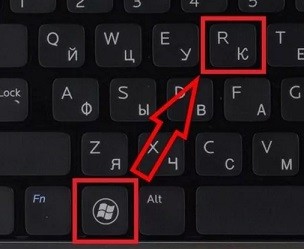
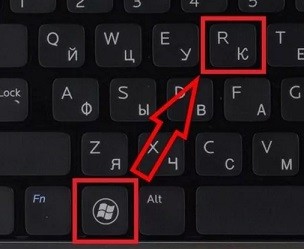
- В параметрах адаптера кликните ПКМ по активному соединению и выберите «Свойства».
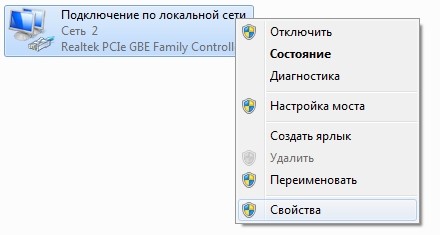
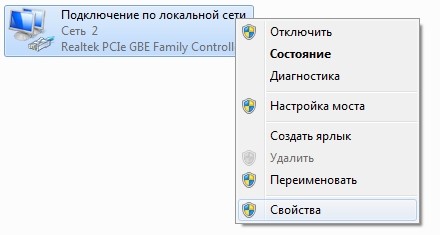
- Далее двойным кликом откройте опцию «Протокол Интернета версии 4».
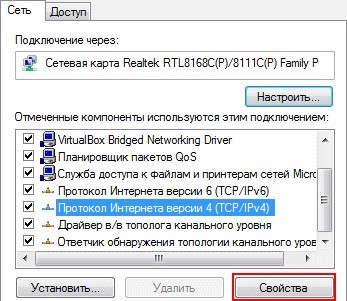
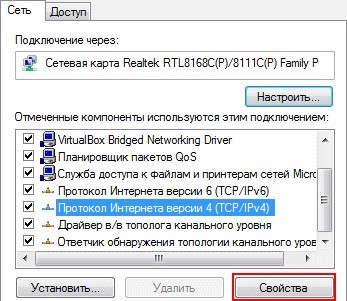
- В подразделе «Общее» снизу переставьте метку на «Использовать следующие адреса DNS-серверов» – и впишите первый и второй адрес.
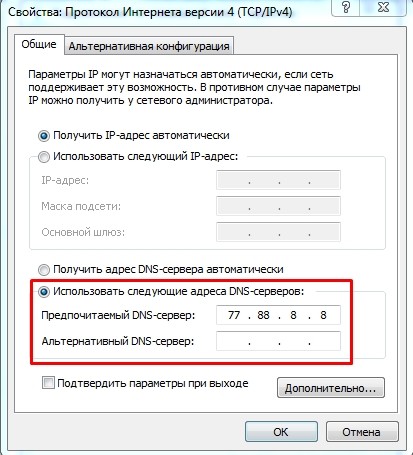
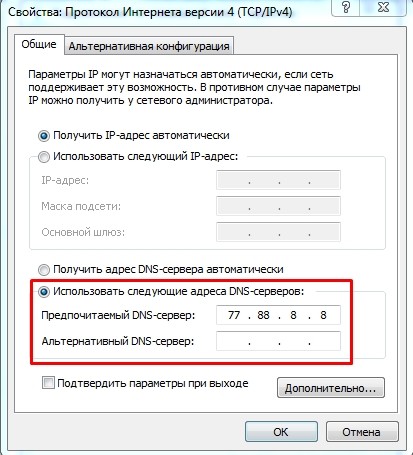
- Для применения ручных настроек протокола IPv6 – откройте в предыдущем разделе «Протокол интернета версии 6» и вбейте главный и дополнительный адрес.
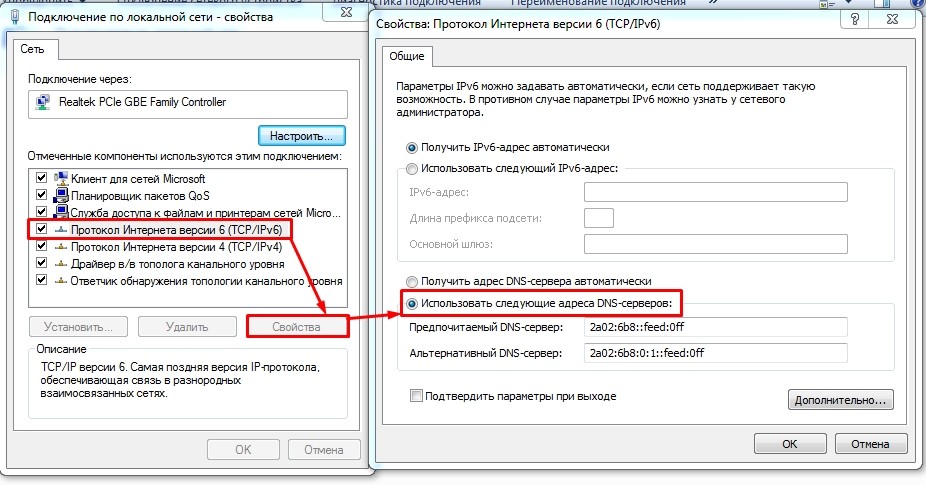
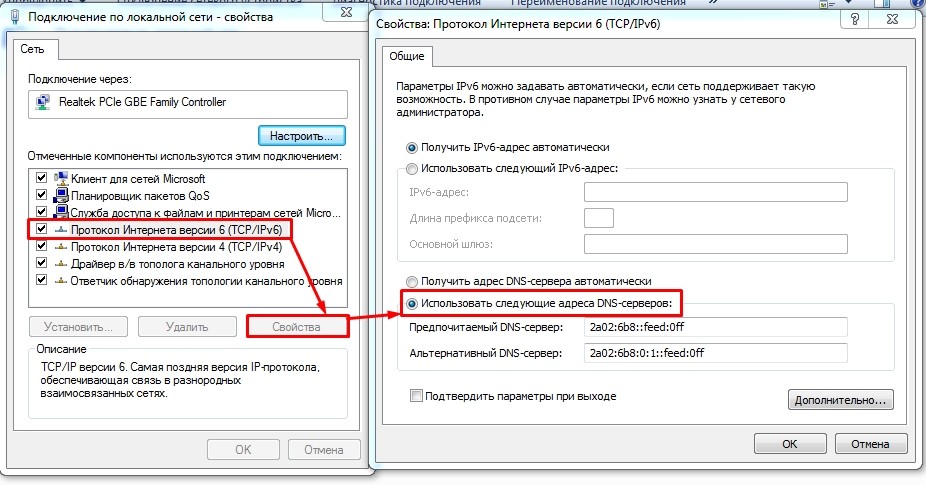
По аналогии можно внести изменения в сеть в Windows 10, 8 и 7.
Настройка для Android
Для подключения настроек в Андроид устройстве:
- Опустите шторку и долгим тапом кликните по значку Wi-Fi до появления нового окна.
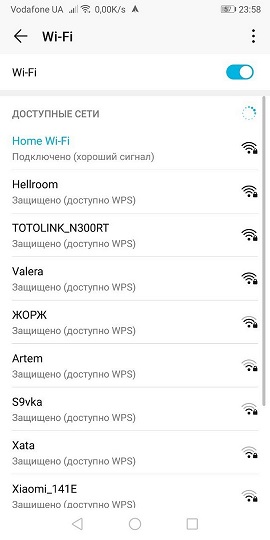
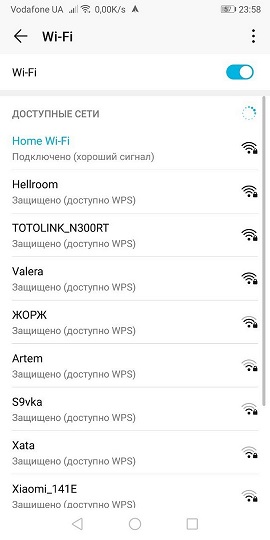
- Кликните длинным тапом на свой «Wi-Fi» и жмите «Изменить сеть».
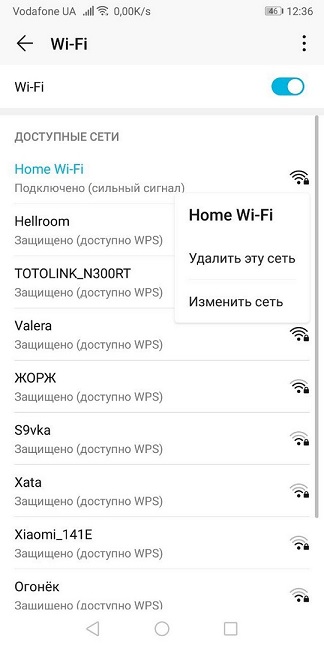
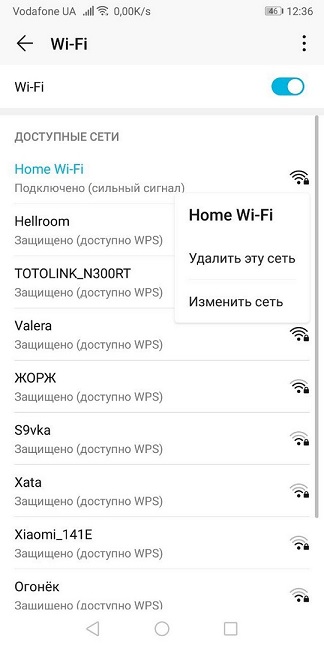
- Активируйте птичку напротив «Дополнительно» и в настройках IP выберите «Статический».
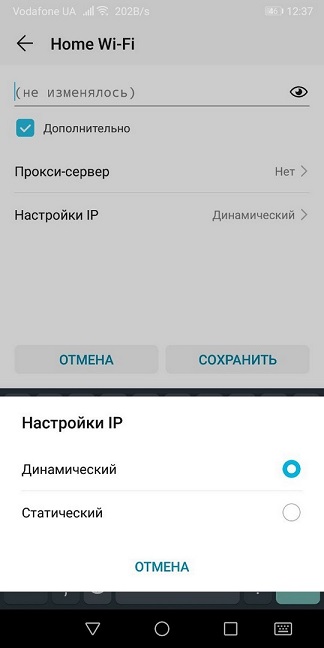
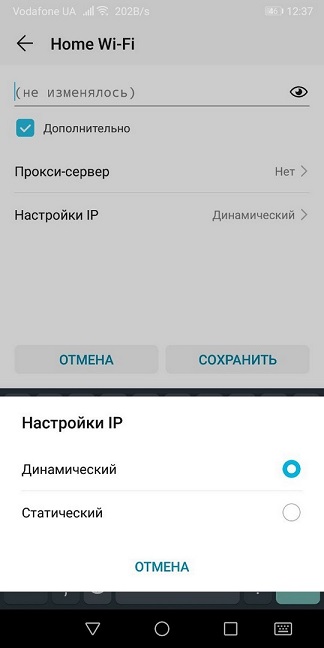
- Выставите в полях DNS 1 и DNS 2 – основной и альтернативный адрес.
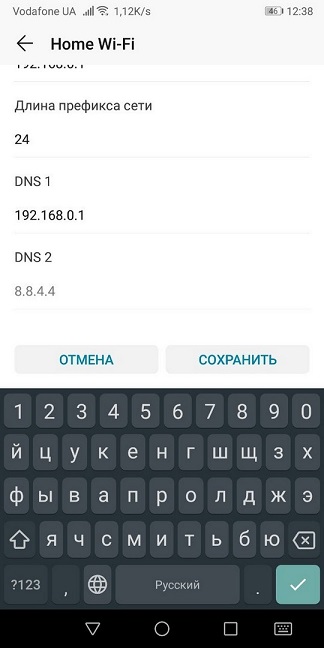
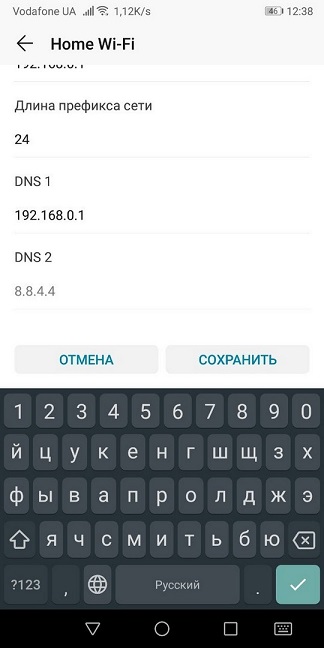
После сохранения настроек, через эту сеть вы будете работать с настроенными параметрами. Переключившись на другую Wi-Fi сеть или мобильную точку доступа, указанные параметры ДНС – применяться не будут.
Настройка для роутера
Чтобы все устройства в домашней сети работали через серверы Яндекс нужно:
- Не проводить никаких настроек в подключаемых к домашней сети устройствах, или установить в качестве основного ДНС «айпишник» роутера в локальной сети (например, 192.16.0.1 или 192.168.1.1).
- Указать необходимые IP в параметрах роутера.
- Для этого откройте веб-интерфейс маршрутизатора в браузере и авторизуйтесь (в первом и втором поле авторизации – admin).
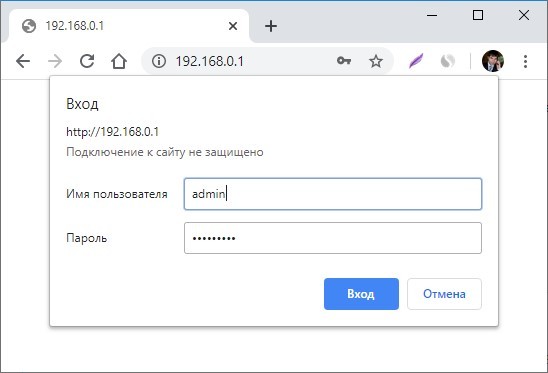
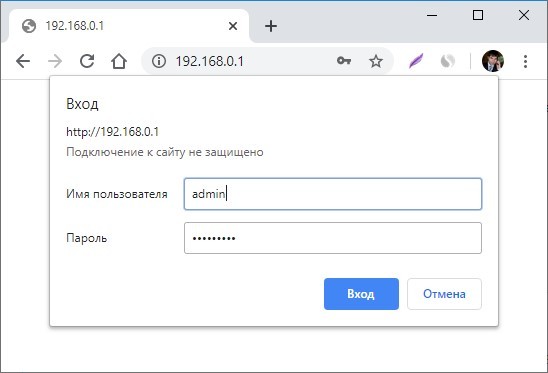
- Перейдите в раздел «Сеть» – «WAN» и выставите первичный и вторичный ДНС.
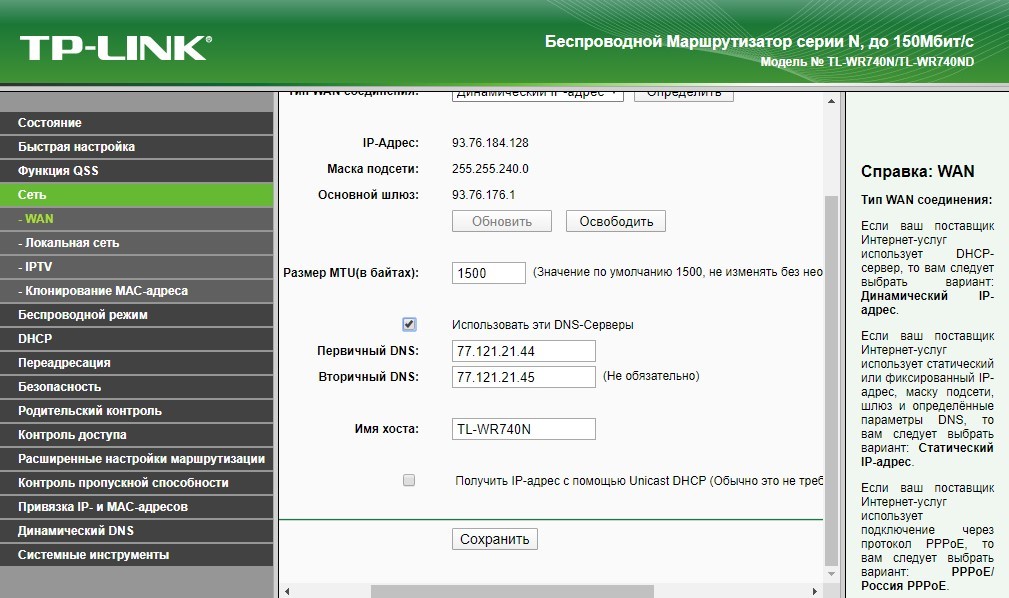
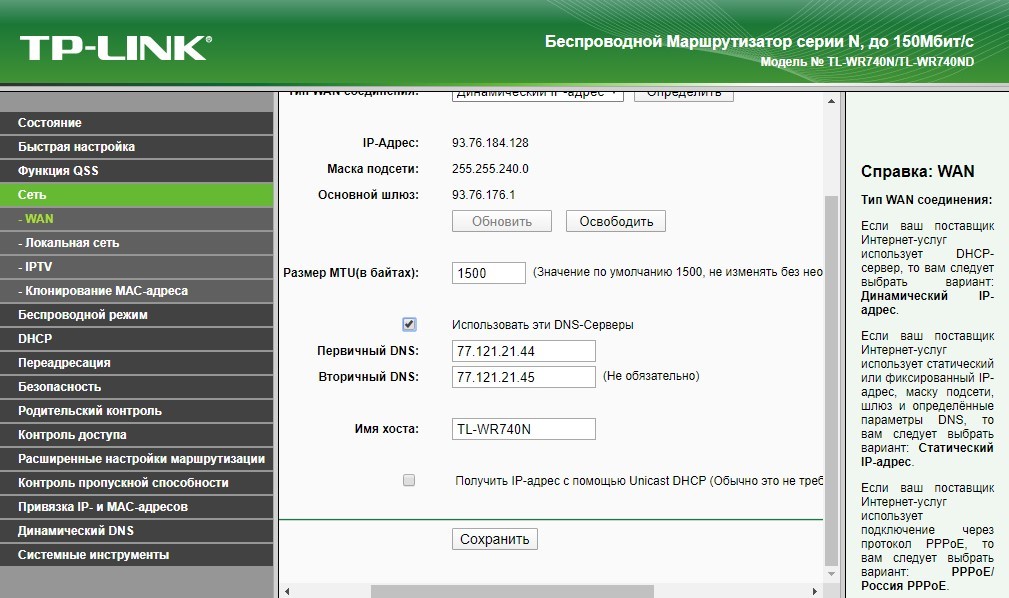
После сохранения роутер и все подключенные к нему устройства будут работать в интернете через адреса указанных DNS-серверов.
Яндекс.DNS
Технические подробности
Яндекс.DNS — бесплатная рекурсивная служба DNS. Серверы Яндекс.DNS расположены в России, странах СНГ и Западной Европы. Пользовательские запросы обрабатываются ближайшим дата-центром, который обеспечивает высокую скорость соединения.
| Базовый | Сейф | Семейство | ||
| IPv4 | Предпочитаемый DNS | 77.88.8.8 | 77.88.8.88 | 77.88.8.7 |
| Альтернативный DNS | 77.88.8.1 | 77.88.8.2 | 77.88.8.3 | |
| IPv6 | Предпочитаемый DNS | 2a02: 6b8 :: канал: 0ff | 2a02: 6b8 :: канал: плохой | 2a02: 6b8 :: канал : a11 |
| Альтернативный DNS | 2a02: 6b8: 0: 1 :: подача: 0ff | 2a02: 6b8: 0: 1 :: подача: плохо | 2a02: 6b8: 0: 1 :: подача: a11 | |
Скорость Яндекс.ДНС одинакова во всех трех режимах. В режиме «Базовый» фильтрация трафика отсутствует. В «безопасном» режиме обеспечивается защита от зараженных и мошеннических сайтов.«Семейный» режим обеспечивает защиту от опасных сайтов и блокирует сайты с содержанием для взрослых.
Защита от зараженных сайтов
Яндекс проверяет десятки миллионов страниц каждый день на наличие вирусов и обнаруживает тысячи зараженных сайтов. Для этой проверки применяются технология Sophos signature и антивирусное программное обеспечение Яндекса, основанные на анализе поведения исследовательских сайтов. При обнаружении подозрительной активности страница помечается как опасная, и вирус добавляется в базу сигнатур вирусов.Информация о зараженных сайтах обновляется несколько раз в день.
Защита от мошеннических сайтов
Яндекс также обнаруживает достопримечательности, которые имеют мошеннические характеристики. Это включает, например, страницы, созданные с целью вымогательства телефонных номеров пользователей или обязания их отправлять сообщения на короткий номер, тем самым теряя деньги. В режимах «Безопасный» и «Семейный» Yandex.DNS блокирует эти сайты: пользователи будут видеть предупреждение при попытке их посетить.
Защита от ботнетов
Зараженный компьютер, попавший в ботнет, обычно управляется через специальный «Command and Control» или C & C-сервер.Адрес управляющего сервера изменяется динамически, что затрудняет его обнаружение и блокировку. Следовательно, бот-системе на зараженном компьютере известно только доменное имя сервера. Он запрашивает IP-адрес, используя DNS. Яндекс.DNS в режимах «Безопасный» и «Семейный» блокирует запросы IP-адресов всех известных серверов C & C. Из-за этого бот вынужден бездействовать, а злоумышленник теряет удаленный доступ к компьютеру пользователя. Яндекс получает постоянно обновляемый список ботнетов и управляющих серверов от Virus Tracker.
Блокировка сайтов с контентом для взрослых
алгоритмов Яндекса можно обнаружить эротические и порнографические материалы на проиндексированных страницах. Как текст, так и изображения в документе анализируются, наряду с другими факторами, такими как эталонная среда. Данные на сайтах с этими страницами обновляются 2-3 раза в неделю.
Блокировка рекламы для взрослых
В режиме «Семья», Yandex.DNS блоки эротические или порнографические рекламы на всех сайтах. Хозяину этой рекламной сети запрещено получать правильный IP-адрес, поэтому реклама и баннеры не могут быть загружены.
,Первый взгляд на Яндекс.DNS
Система доменных имен (DNS) является одним из краеугольных камней инфраструктуры Интернета. Он «переводит» доменные имена в IP-адреса. Каждый раз, когда вы открываете сайт, такой как ghacks.net, DNS используется для поиска IP-адреса сервера, чтобы установить соединение.
Запросы кэшируются многими операционными системами, чтобы ускорить процесс, и некоторые браузеры предсказывают действия по их поиску еще до того, как пользователь нажимает на ссылки.
Большинство пользователей Интернета не вступают в контакт с DNS или его конфигурацией.Они используют DNS своего интернет-провайдера (ISP) и все.
Это, возможно, не лучший ход с точки зрения скорости, безопасности или надежности. Вот почему сторонние службы DNS, такие как OpenDNS или GoogleDNS, выросли в популярности за последние пару лет.
Яндекс DNS
Яндекс.DNS — это служба DNS от самой популярной российской поисковой системы Яндекс. Служба предлагает три различных режима (конфигурации), из которых пользователям необходимо выбрать один:
- Basic выполняет поиск DNS, но не предлагает фильтров.(IP-адреса: 77.88.8.1 и 77.88.8.8)
- Safe автоматически защитит от вредоносных запросов. Использует технологию Sophos и внутреннее антивирусное программное обеспечение. (IP: 77.88.8.2 и 77.88.8.88)
- Семейство блокирует загрузку содержимого для взрослых. (IP-адреса: 77.88.8.3 и 77.88.8.7)
Если вы хотите получить нефильтрованные результаты, основным является способ, в то время как Safe и Family могут использоваться для блокировки отображения некоторого содержимого на вашем компьютере. Это похоже на работу OpenDNS, хотя последний предлагает больше возможностей для настройки и фильтрации для пользователей, которые подписались на эту услугу.
Яндекс, будучи российской компанией, имеет сильные позиции в России. Насколько быстры серверы компании, если вы используете их из другого места в мире? Компания отмечает, что она работает с серверами в более чем 80 различных местах по всему миру, чтобы обеспечить быстрый поиск и обслуживание.
Быстрая проверка
.